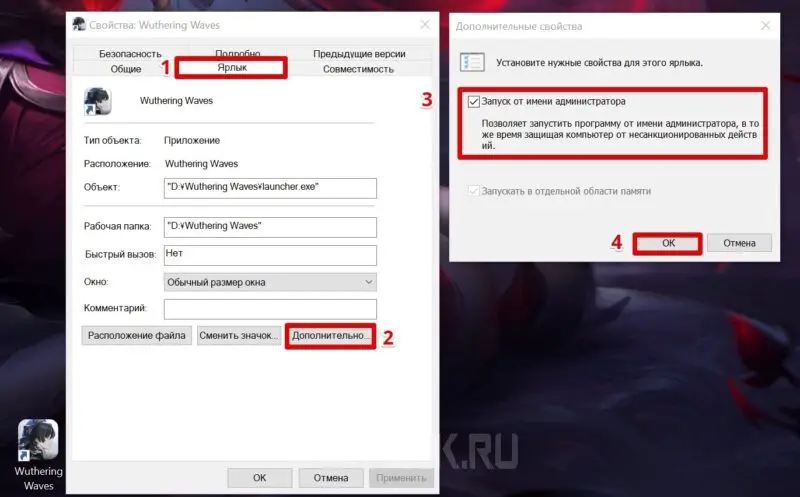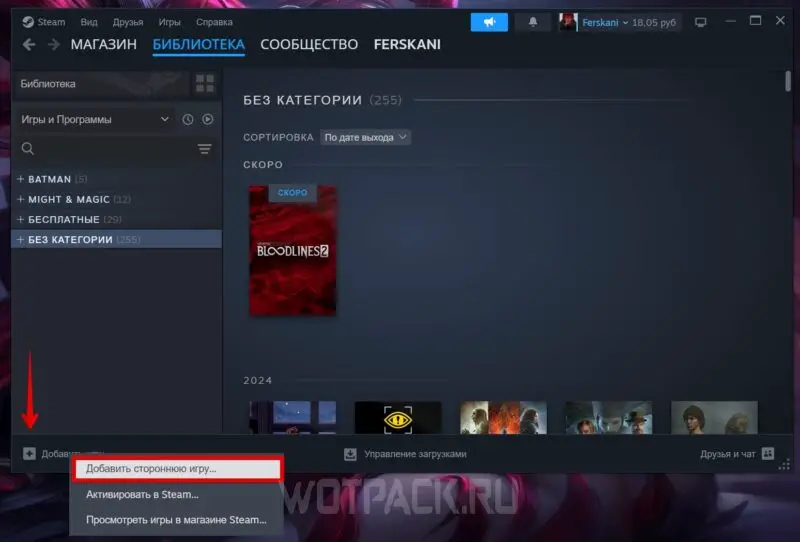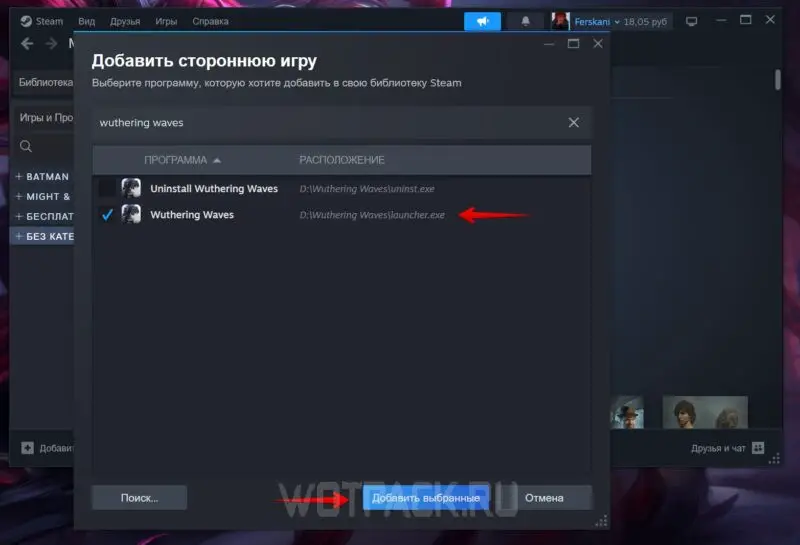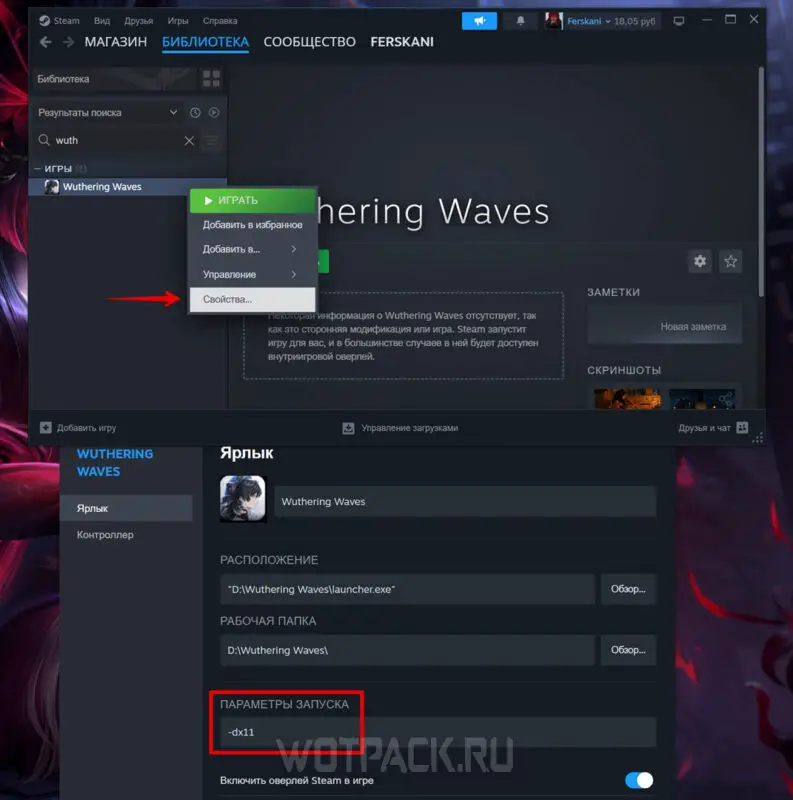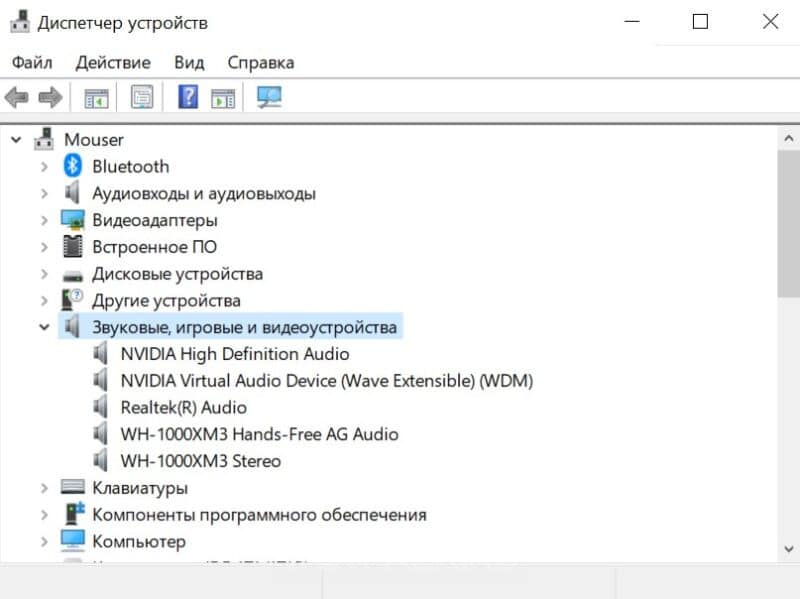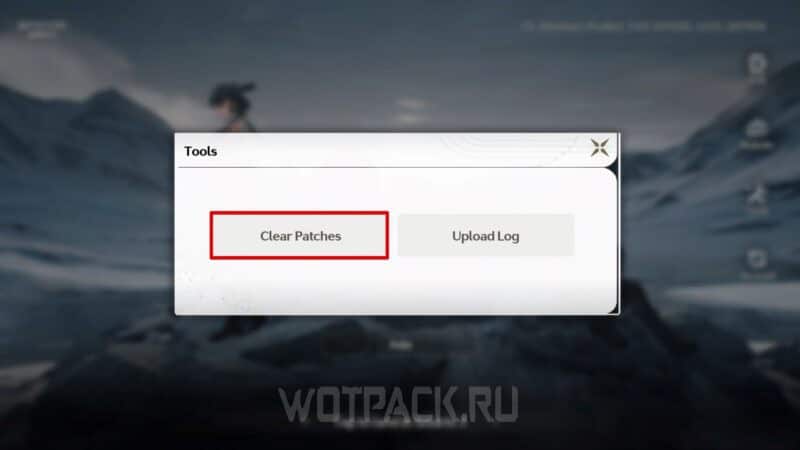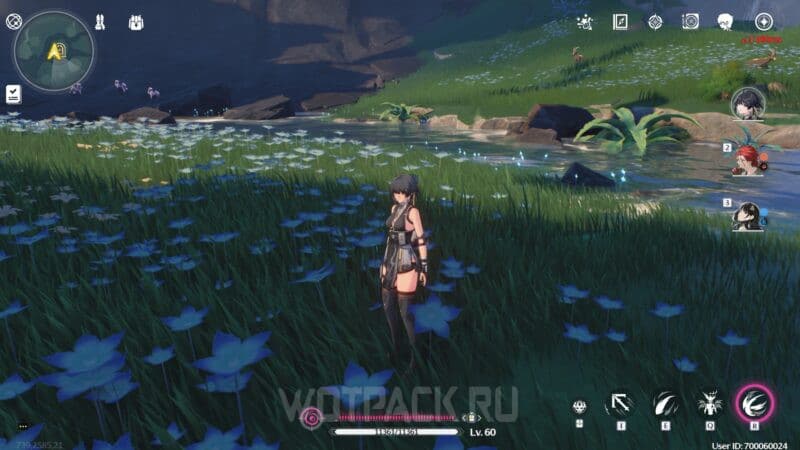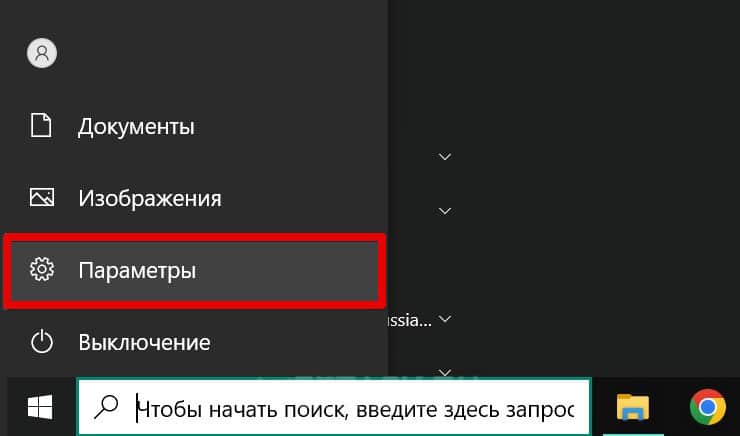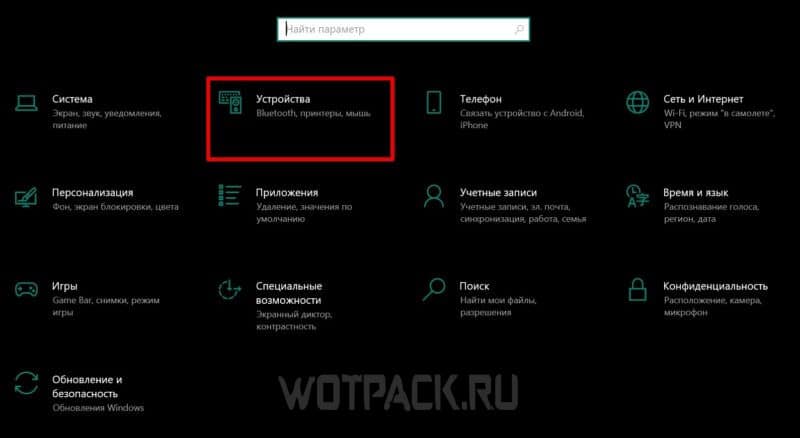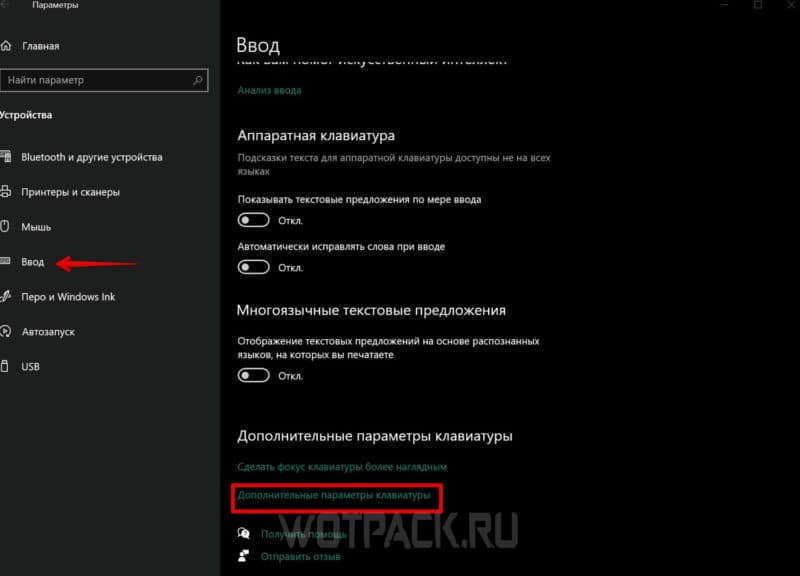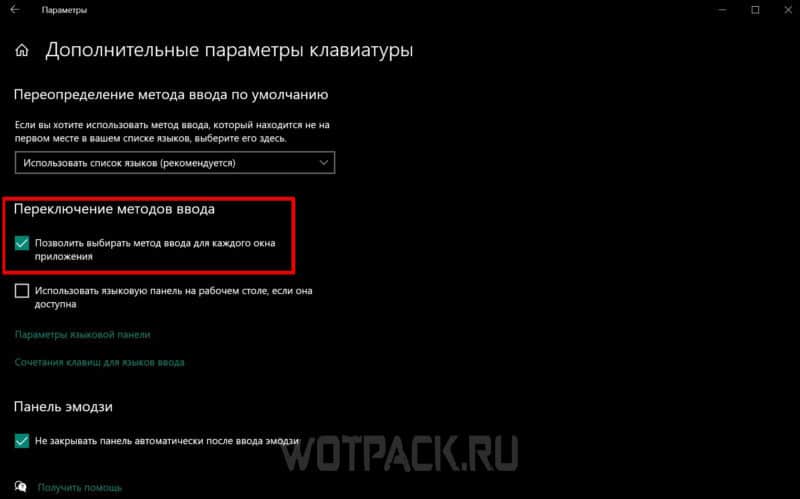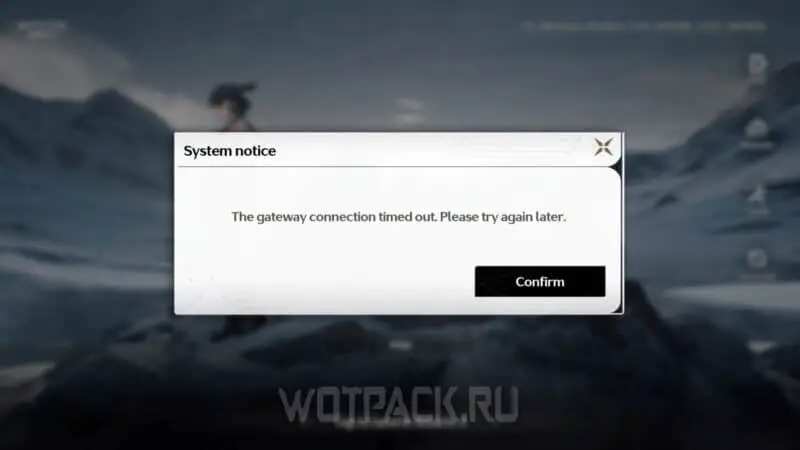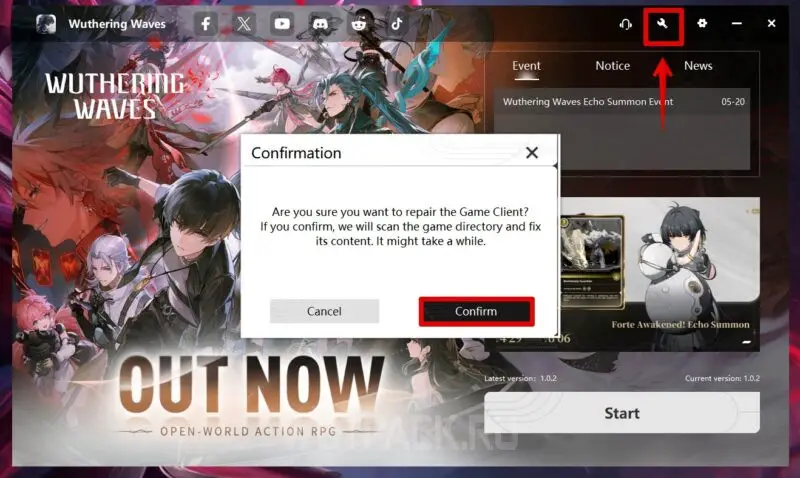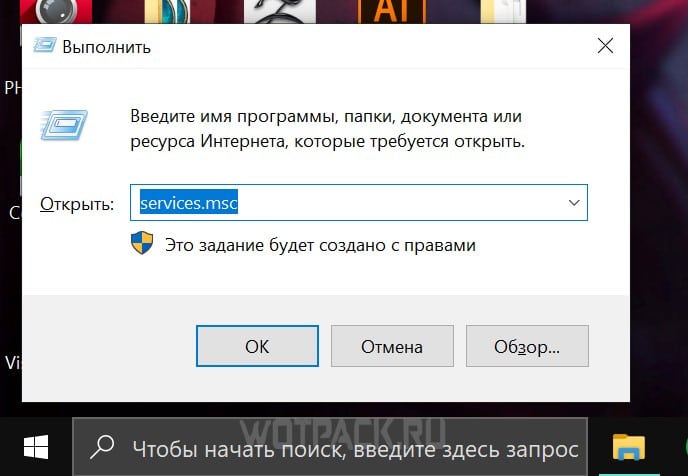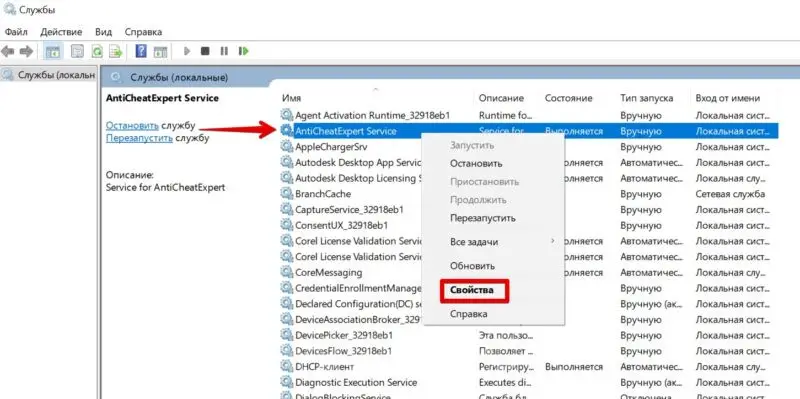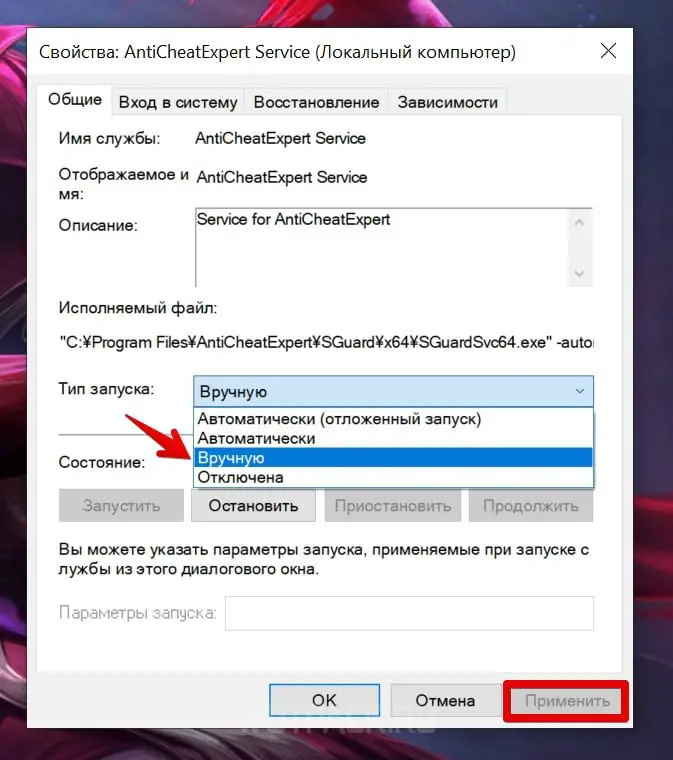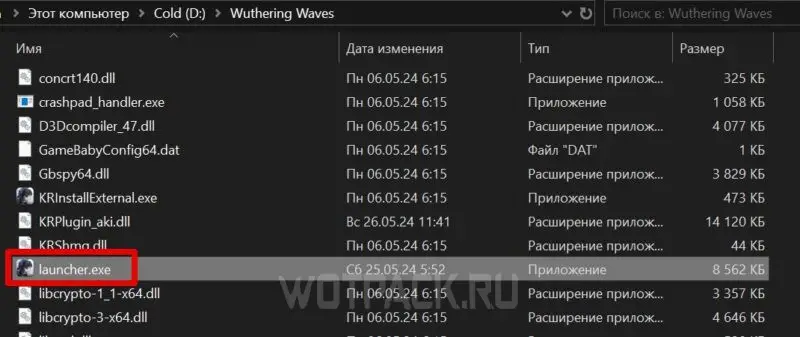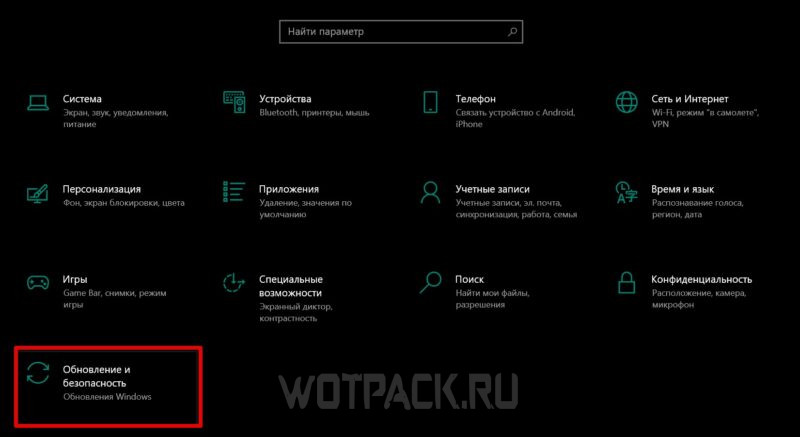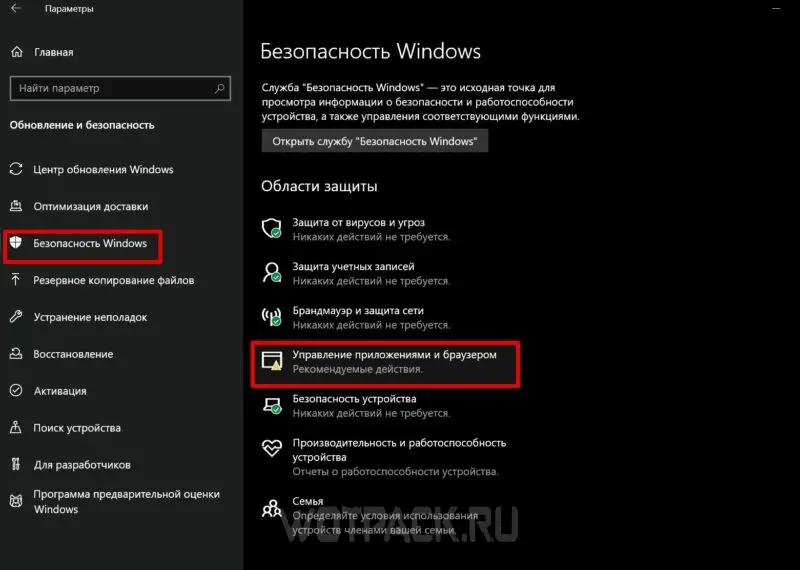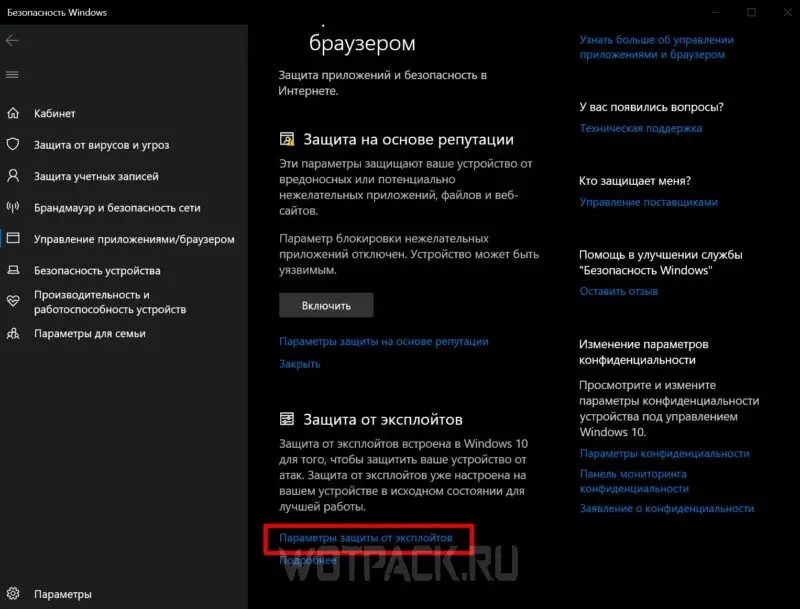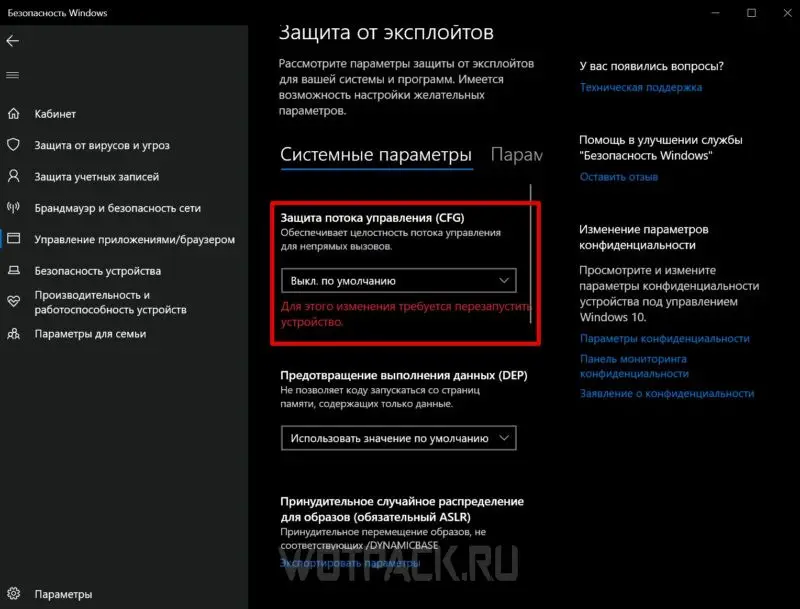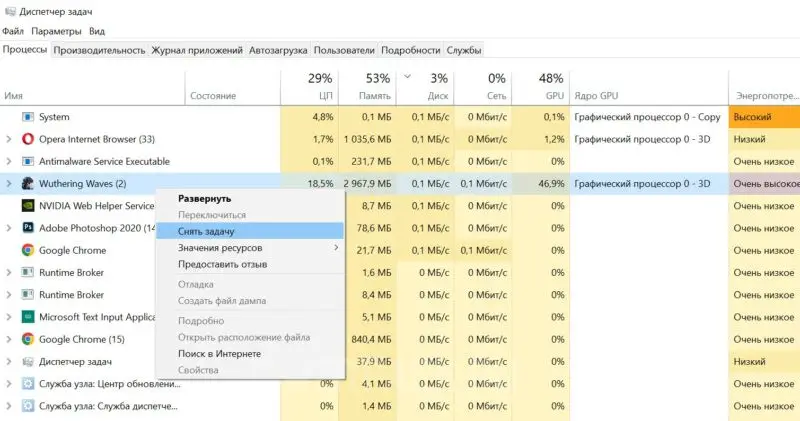Ошибки в Wuthering Waves мешают запустить игру и в зависимости от источников проблемы их приходится решать самыми разными способами. Кто-то сталкивается с вылетом приложения, а некоторые и вовсе не могут попасть в игру. Из-за множества типов проблем бывает тяжело понять, как их исправить, тем более что они случаются на разных устройствах.
В данном руководстве подробно объясним, что делать, если ВуВа вылетает или не запускается. Перечислим наиболее распространенные ошибки, мешающие запуску игры. Перед запуском игры рекомендуем удостовериться в соответствии техники системным требованиям.
Что делать, если Wuthering Waves вылетает или не запускается: как исправить ошибки
Основные ошибки Вузеринг Вейвс связаны с тем, что не получается попасть в игру. Некоторые из них могут быть исправлены разработчиками в крупном или мелком патче. Часть проблем связана с багами или индивидуальными параметрами устройства, с которого запускается приложение.
После успешного запуска игры рекомендуем ознакомиться c гайдом по оптимизации игры, чтобы убрать лаги.
Черный экран при запуске
Если столкнулись с черным экраном при запуске ВуВы, то в первую очередь попробуйте обновить «Microsoft Visual C++». Найти актуальную информацию вместе с загрузчиком можно на официальном сайте компании Microsoft.
Вторым способом избавления от черного экрана является запуск приложения от имени администратора:
- Отыщите на рабочем столе ярлык игры, кликните по нему ПКМ и зайдите в «Свойства».
- В разделе «Ярлык» нажмите на «Дополнительно» и в появившемся отдельном окне установите галочку у пункта «Запуск от имени администратора». Не забудьте кликнуть «ОК».
Если ничего не помогло, то добавьте игру в библиотеку Steam как стороннюю:
- Откройте приложение Steam и зайдите в категорию «Библиотека». В левом нижнем углу кликните на «Добавить игру» и во всплывшем окне «Добавить стороннюю игру».
- Введите в строке поиска «wuthering waves» или отыщите игру самостоятельно. Установите галочку рядом со строчкой с расположением клиента игры и решите «Добавить выбранные».
- После того, как библиотеке появится Wuthering Waves, нажмите правой кнопкой мыши на пункт с игрой и откройте «Свойства». В параметрах запуска пропишите «-dx11» или «-dx12» (попробуйте оба варианта).
Выполнив все пункты, попробуйте запустить ВуВу через Steam. Если это помогло, то далее заходите в игру аналогичным образом.
Отсутствует или отстает звук
Иногда в игре пропадает звук, музыка в кат-сценах или происходит задержка аудио, с чем может помочь один из нескольких способов:
- В настройках графики отключите «V-Sync», а также попробуйте сменить режим игры на оконный («Screen Mode» — «Windowed Mode»).
- Перезапустите игру.
- Зайдите в тренировку навыков персонажей или любое другое испытание, что существует в отдельном пространстве. Выйдите из него и проверьте, осталась ли проблема.
- Старайтесь не использовать телепорты и не сворачивать игру сочетанием клавиш «Alt+Tab».
- Измените графику на любую другую предустановку и затем поставьте прежние настройки.
- Переустановите или обновите аудиодрайвер на сайте производителя звуковой карты. Узнать его название можете в диспетчере устройств (введите его название в поиске «Пуск» или используйте комбинацию «Win+X») в разделе «Звуковые, игровые и видеоустройства».
Помимо перечисленных действий еще несколько более неочевидных методов способны исправить ошибку.
- Внизу экран на панели задач найдите иконку управления громкостью. Нажмите на нее правой кнопкой мыши и раскройте пункт «Пространственный звук (Выключить)». Поменяйте состояние на «Windows Sonic для наушников».
- Зайдите в клиент «Wuthering Waves» и с правой его стороны нажмите на «Tools». В открывшемся окошке кликните на «Clear Patches», после чего случится удаление последних обновлений. Это поможет, если проблема заключалась в каком-либо игровом патче.
Если звука нет при исследовании мира, то попробуйте отключить в настройках графики такие пункты, как «Motion Blur», «Volumetric Fog», «Volumetric Lightning» и прочие параметры.
Если в игре нет звуков и слышна только музыка, то зайдите в настройки. Снизьте уровень громкости музыки со 100 на 0. Если будут странные звуки окружения, то понизьте Ambient Sound.
При смене героя пропадает интерфейс
Порой происходит странная ошибка, заключающаяся в том, что при смене персонажа пропадает интерфейс (HUD). Обычно это вызвано наличием определенной раскладки клавиатуры, что заменяет некоторые клавиши и тем самым создает баг. Например, данная проблема касается чешского языка.
Чтобы не менять раскладку клавиатуры, выполните несколько действий:
- В меню «Пуск» откройте категорию «Параметры».
- Среди различных настроек отыщите вкладку «Устройства».
- В новом окне зайдите в раздел «Ввод», пролистайте вниз и кликните на «Дополнительные параметры клавиатуры».
- Установите галочку напротив «Позволить выбирать метод ввода для каждого окна приложения», что должно исправить ошибку. Также можете переопределить метод ввода по умолчанию, например, установив английский или русский язык.
Gateway connection timed out
Одной из распространенных ошибок является предупреждение «Время ожидания соединения со шлюзом истекло». Связанную с работой серверов игры проблему могут исправить следующие варианты.
- Скорее всего сервера перегружены или на них проводятся технические работы. Подождите несколько часов и попробуйте попасть в игру снова.
- Попробуйте зайти на другой игровой сервер.
- Проверьте работу интернет-соединения в иных играх с онлайном. Если неполадки распространяются и на них, то свяжитесь с провайдером.
- В начальном клиенте «Wuthering Waves» справа сверху увидите изображение гаечного ключа. При нажатии на иконку и последующем соглашении запустите проверку и восстановление поврежденных файлов.
Отсутствуют или повреждены файлы игры
В некоторых случаях выскакивает окно с текстом про предупреждение 3 1021 17017, что свидетельствует о повреждении или недостатке игровых файлов. Тогда зайдите в клиент игры и в правом верхнем углу нажмите на иконку с гаечным ключом. В новом окне согласитесь восстановить файлы игры, выбрав «Confirm», после чего те перекачаются.
Также может сработать запуск ярлыка игры от имени администратора.
Invalid login status. Please log in again
Иногда не получается залогиниться из-за двух простых причин:
- Убедитесь, что на текущий момент не проводится никаких технических обслуживаний и сервера открыты. Так как на сайте данный момент не отслеживается, воспользуйтесь сторонними источниками вроде Discord и тому подобное.
- Проверьте правильность вводимых данных.
Если дело не в указанных пунктах, то произведите переустановку игры. В случае использования телефона в качестве устройства попробуйте почистить кэш игры.
Ошибка Error occors on ACE components
Порой всплывает окно с содержанием «Error occors on ACE components. Game will exit soon. (1-0-0)». Закройте игру и выполните ряд действий:
- Используйте сочетание клавиш «Win+R» и введите команду «services.msc».
- Найдите службу «AntiCheatExpert Service» и по ней нажмите ПКМ, чтобы открыть «Свойства».
- В открывшемся окне в разделе «Общие» установите тип запуска «Вручную» и не забудьте кликнуть «Применить».
После этого попробуйте запустить игру снова.
Ошибка The UE4-Client Games has crashed
Порой выскакивает фатальная ошибка «UE4 Client Game has crashed and will close». Если используете Epic Games Launcer, то воспроизведите несколько шагов:
- Откройте диспетчер задач, чтобы убедиться в том, что и лаунчер, и игра закрыты.
- Зайдите в папку с игрой и запустите программу непосредственно через «launcher.exe».
При отсутствии прежней ошибки «UE4 error» создайте ярлык для «launcher.exe» и всегда заходите через него.
В противном случае сделайте следующие действия:
- Через «Пуск» зайдите в «Параметры» (иконка шестеренки).
- Откройте раздел «Обновление и безопасность», где кликните на раздел «Безопасность Windows».
- В пункте «Области защиты» нажмите на «Управление приложениями и браузером».
- Найдите и раскройте «Параметры защиты от эксплойтов».
- В самом верхнем пункте «Защита потока управления (CFG)» поставьте значение на «Выкл. по умолчанию» и перезагрузите компьютер.
Если после применения всех перечисленных способов продолжаете сталкиваться с «Fatal Error», то может помочь обновление драйверов или системы Windows.
Что делать, если загрузка игры зависает на 99%
Если загрузка Вутеринг Вейвс повисла на 99.99%, то нужно просто ждать, пока игра не прогрузится, будь то 15 минут или целый 1 час.
- В случае, если прошло совсем долгое время, например, больше часа, попробуйте перезапустить игру и попробовать дождаться загрузки файлов снова.
- Если все осталось по-прежнему или не дождались, то полностью удалите корневую папку игры и переустановите Wuthering Waves
Также способен помочь данный алгоритм:
- Проверьте, чтобы файлы игры весили не менее примерно 18-20 Гб.
- Приостановите загрузку и возобновите ее.
- Вновь проверьте размер файлов. Следите за ним и в случае ступора повторяйте эти шаги до тех пор, пока игра не докачается.
Количество одновременно запущенных копий игры превышает допустимый предел
Предупреждение 3 1057 107002 связано с одновременным запуском нескольких копий игры, даже если не наблюдаете приложение открытым. Для исправления ошибки зайдите в диспетчер задач, нажмите ПКМ на «Wuthering Waves» и решите «Снять задачу». Вновь попробуйте запустить игру, что должно получиться.
Надеемся, наше руководство помогло вам разобраться, как исправить ошибку в ВуВе и запустить игру. Если указанные действия не оказали никакого эффекта, столкнулись с иной проблемой или знаете о не упомянутом способе исправления, то можете написать об этом в комментарии. Читайте подробное руководство по игре для новичков и другие статьи на сайте в разделе Wuthering Waves.